目前由于复旦大学无线网络更换证书,因此在Win8操作系统下需要重新设置。设置方法请您参考如下:
注:Win8无线网络设置和Win7无线网络设置基本相同。
1.在桌面右下角intelnet连接符号鼠标右键点击,点击打开网络和共享中心:
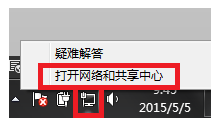
2.点击新的连接或网络:
3.选择手动连接无线网络:

4.输入网络名“iFudan.1x”,安全类型选“WPA2-企业”,其他为默认,点击“下一步”;、
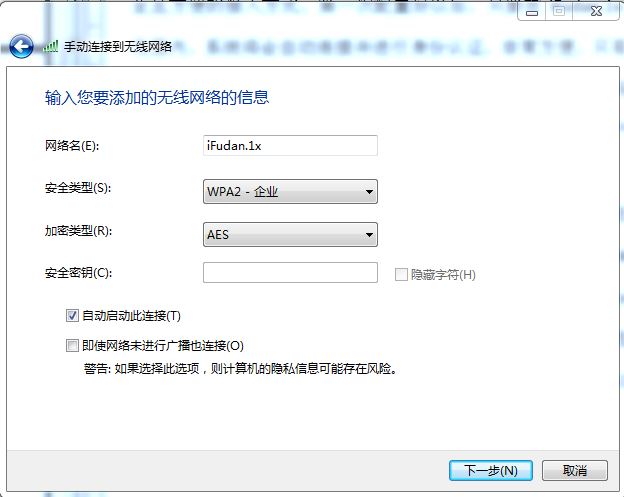
5.等待显示“成功添加了iFudan.1x”,点击“更改连接设置(H)”;
6.选择“安全”,选择网络身份验证方法为“Microsoft: 受保护的EAP(PEAP)”;
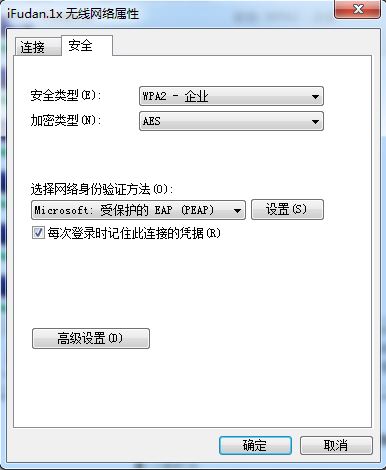
7.点击“设置”进入“受保护的EAP属性”设置,不勾选“验证服务器证书”;点击“配置”进入“EAP MSCHAPv2属性”设置,不勾选“自动使用Windows登录名和密码”;
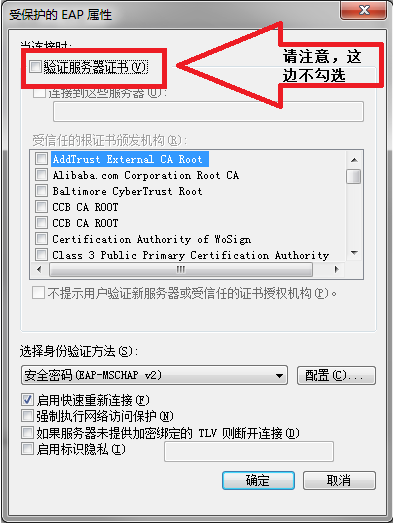
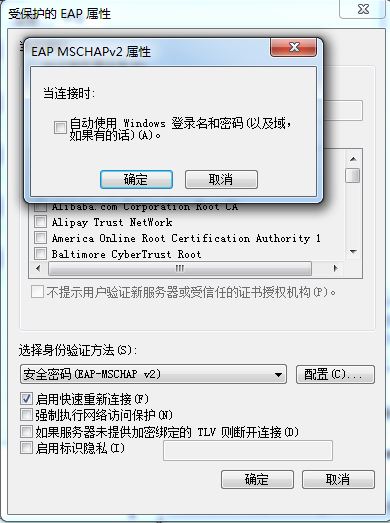
8.点击三次“确定”,系统将会自动连接iFudan.1x,首次连接会弹出登录框,输入您的无线网络帐号信息,点击“确定”;
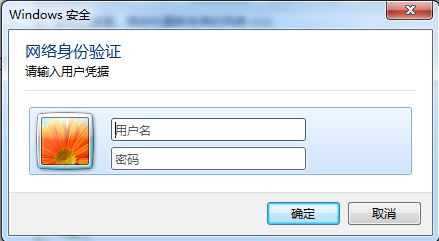

9.点击右下角小电脑图标,等待显示iFudan.1x已连接,即可开始使用无线网络。


